Müəllif:
Frank Hunt
Yaradılış Tarixi:
12 Mart 2021
YeniləMə Tarixi:
1 İyul 2024

MəZmun
Kiçik bir proqram əlavə edərək Excel elektron cədvəllərinizin istifadəsini artırın. Excel-dəki cədvəllərin düsturları və imkanları onsuz da onu əla bir vasitə halına gətirsə də, makrolar yarada bilmək bu proqramla daha sürətli və daha səmərəli işləməyinizə kömək edəcəkdir. Aşağıdakı addımlarla necə olduğunu öyrənin.
Addımlamaq
Metod 2: Excel 2007 və 2010
 Ekranın yuxarı hissəsindəki lentdəki Geliştirici sekmesini vurun. Nişan lentdə deyilsə, onu aşağıdakı kimi əlavə edə bilərsiniz:
Ekranın yuxarı hissəsindəki lentdəki Geliştirici sekmesini vurun. Nişan lentdə deyilsə, onu aşağıdakı kimi əlavə edə bilərsiniz: - Excel 2010-da: Fayl vurun. basın Lenti fərdiləşdirin ekranın sol tərəfində. Sonra basın Yaradıcılar sağdakı qutuda.
- Excel 2007-də: Microsoft Office Düyməsini və sonra Excel Seçimlərini vurun. Populyar kateqoriyasında, lentdəki Show Developer nişanını seçin.
 Təhlükəsizlik parametrlərini dəyişdirin. Güvən Mərkəzində, Makro Ayarları altında vurun Bütün makroları aktivləşdirin, sonra vurun tamam.
Təhlükəsizlik parametrlərini dəyişdirin. Güvən Mərkəzində, Makro Ayarları altında vurun Bütün makroları aktivləşdirin, sonra vurun tamam. - Bu ayarın standart olaraq istifadə ediləcəyi qədər təhlükəsiz olmadığını unutmayın. Makrosunuzu qeyd etməyi bitirdikdən sonra geri qayıdın və bu ayarı söndürün.
 basın Makronu qeyd edin. Bunları Proqram kodu altındakı Geliştirici sekmesinde tapa bilərsiniz.
basın Makronu qeyd edin. Bunları Proqram kodu altındakı Geliştirici sekmesinde tapa bilərsiniz.  Makrosunuzu adlandırın. Adın ilk işarəsi hərf olmalıdır; sonra hərflərdən, rəqəmlərdən və tirelərdən istifadə edə bilərsiniz. Makro adında boşluq olmamalıdır.
Makrosunuzu adlandırın. Adın ilk işarəsi hərf olmalıdır; sonra hərflərdən, rəqəmlərdən və tirelərdən istifadə edə bilərsiniz. Makro adında boşluq olmamalıdır. - Makrosunuz üçün mövcud bir hüceyrə müraciəti ilə eyni adı istifadə etməyin.
 Lazım gələrsə, makrosunuz üçün qısa yol yaradın. Qısayol qutusuna bir məktub yazın. Kiçik hərf CTRL + hərfi kimi yozulur; CTRL + SHIFT + hərfi kimi böyük hərf.
Lazım gələrsə, makrosunuz üçün qısa yol yaradın. Qısayol qutusuna bir məktub yazın. Kiçik hərf CTRL + hərfi kimi yozulur; CTRL + SHIFT + hərfi kimi böyük hərf.  Makronu saxlamaq üçün bir yer seçin. Makronu saxla altında, makronu saxlamaq istədiyiniz bir iş kitabını seçin. Excel-dən istifadə etdiyiniz zaman mövcud olmasını istəyirsinizsə, Şəxsi Makro İş Kitabı seçin.
Makronu saxlamaq üçün bir yer seçin. Makronu saxla altında, makronu saxlamaq istədiyiniz bir iş kitabını seçin. Excel-dən istifadə etdiyiniz zaman mövcud olmasını istəyirsinizsə, Şəxsi Makro İş Kitabı seçin. 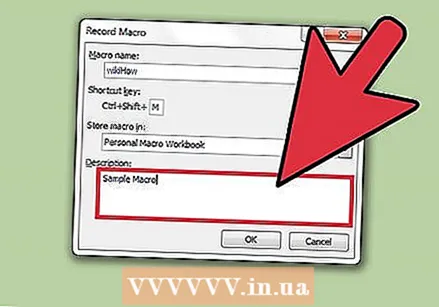 Makrosunuzun təsviri yoxdur. Təsvir qutusuna yazın.
Makrosunuzun təsviri yoxdur. Təsvir qutusuna yazın.  basın tamam makrosunuzu qeyd etmək.
basın tamam makrosunuzu qeyd etmək. Makroda iştirak etmək istədiyiniz əməliyyatları həyata keçirin.
Makroda iştirak etmək istədiyiniz əməliyyatları həyata keçirin. Yazını dayandırın. Developer nişanına gedin və vurun Yazını dayandırın.
Yazını dayandırın. Developer nişanına gedin və vurun Yazını dayandırın.
Metod 2-dən 2: Excel 2003
 Təhlükəsizlik səviyyəsini dəyişdirin. Təhlükəsizlik səviyyəsini Orta-dan aşağı səviyyəsinə qoyun.
Təhlükəsizlik səviyyəsini dəyişdirin. Təhlükəsizlik səviyyəsini Orta-dan aşağı səviyyəsinə qoyun. - basın Alətlər -> Seçimlər -> Təhlükəsizlik.
- Basın Makro təhlükəsizlik.
- Təhlükəsizlik ayarı seçin. Seçin Aşağı.
 Makrosunuzu qeyd etməyə başlayın. Alətlər -> Makro -> Yazma Makrosuna gedin.
Makrosunuzu qeyd etməyə başlayın. Alətlər -> Makro -> Yazma Makrosuna gedin.  Makrosunuzu adlandırın. Adın xarakteri hərf olmalıdır; sonra simvol, rəqəm, hərf və tire istifadə edə bilərsiniz. Boşluqlara icazə verilmir.
Makrosunuzu adlandırın. Adın xarakteri hərf olmalıdır; sonra simvol, rəqəm, hərf və tire istifadə edə bilərsiniz. Boşluqlara icazə verilmir. - Makrosunuz üçün mövcud bir hüceyrə müraciəti ilə eyni adı istifadə etməyin.
 Lazım gələrsə, makrosunuz üçün qısa yol yaradın. Qısayol qutusuna bir məktub yazın. Kiçik hərf CTRL + hərfi kimi yozulacaq; CTRL + SHIFT + hərfi kimi böyük hərf.
Lazım gələrsə, makrosunuz üçün qısa yol yaradın. Qısayol qutusuna bir məktub yazın. Kiçik hərf CTRL + hərfi kimi yozulacaq; CTRL + SHIFT + hərfi kimi böyük hərf.  Makronu saxlamaq üçün bir yer seçin. Makronu saxla altında, makronu saxlamaq istədiyiniz bir iş kitabını seçin. Excel-dən istifadə etdiyiniz zaman mövcud olmasını istəyirsinizsə, Şəxsi Makro İş Kitabı seçin.
Makronu saxlamaq üçün bir yer seçin. Makronu saxla altında, makronu saxlamaq istədiyiniz bir iş kitabını seçin. Excel-dən istifadə etdiyiniz zaman mövcud olmasını istəyirsinizsə, Şəxsi Makro İş Kitabı seçin.  Makrosunuzun təsviri yoxdur.
Makrosunuzun təsviri yoxdur.- basın tamam bitirdikdə.
 Şəkil çək. Qeyd, Makro qeyd hələ də davam edir. Makroda iştirak etmək istədiyiniz əməliyyatları həyata keçirin.
Şəkil çək. Qeyd, Makro qeyd hələ də davam edir. Makroda iştirak etmək istədiyiniz əməliyyatları həyata keçirin.  basın Yazını dayandırın alətlər panelində.
basın Yazını dayandırın alətlər panelində.
Göstərişlər
- Makrosunuzun kodunu bilirsinizsə, onu Microsoft Visual Basic Redaktoruna daxil edə bilərsiniz. Excel 2007 və 2010-da, bunları Proqram Kodu qrupundakı Geliştirici sekmesinde tapa bilərsiniz. Excel 2003-də Tools -> Makro -> Visual Basic Editor düyməsini vurun.
- ExcelForum forumlarında Excel haqqında (nəzakətlə soruşulan) suallarınızı cavablandırmaqda sizə kömək etməkdən məmnun olan saysız-hesabsız insan tapacaqsınız.
- Makrosunuzu bir Excel formulu və ya funksiyası kimi apara bilərsiniz ki, hesablamalar üçün bir cədvəldə istifadə edə bilərsiniz. Əsasən bir "Alt" ı "İşlev" olaraq dəyişdirməlisiniz, sonra parametrlər əlavə etməli və bir dəyərin proqramınız tərəfindən qaytarılmasını təmin etməlisiniz. Bu başqa bir necə etmə üsulunda izah olunur (bunun üçün əlaqədar wikiHow kateqoriyasında axtarın).
- İş səhifələrinizdəki məlumatlarla işləmək üçün Range, Sheet və Workbook obyektlərindən istifadə edin. ActiveWorkbook, ActiveSheet və Selection obyektləri tətbiqinizin cari iş kitabını, iş səhifəsini və hüceyrə aralığını göstərir.
Xəbərdarlıqlar
- Təhlükəsizlik tədbiri olaraq, bəzi insanlar makro seçimini söndürürlər. Yalnız həmkarlarınıza bildirin ki, göndərdiyiniz iş kitabçası işləmək üçün bir və ya daha çox makro istifadə edir.



